
Bestand
- Werk in offline modus 
Zo maakt u een lokale database aan in Mamut Enterprise Travel CRM:
Ga naar Bestand en klik op Werk in offline modus.
Selecteer welke documenten u in de lokale database beschikbaar
wilt hebben. Houd er rekening mee dat, wanneer u een grote hoeveelheid
documenten hebt, deze bewerking enige tijd kost en dat documenten veel
opslagruimte in beslag kunnen nemen. Meer informatie over de verschillende
opties voor documenten vindt u hieronder.
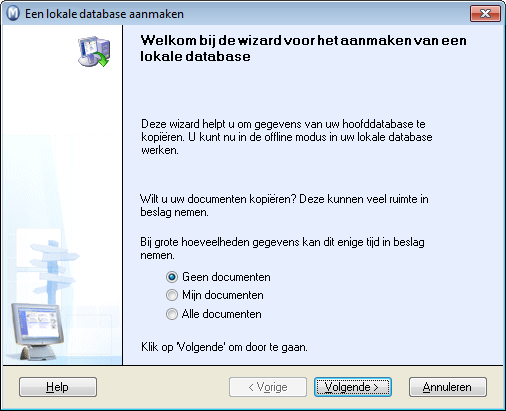
Klik op Volgende en wacht tot het aanmaken van de lokale database is voltooid.
Klik op Voltooien
en het programma wordt afgesloten.
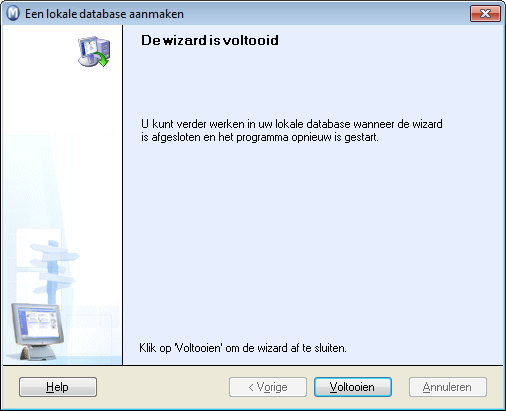
Start het programma.

 Tijdens het opstarten krijgt u de melding
dat u in de offline modus werkt. Boven in de titelregel zal nu [offline
modus] vermeld staan ter indicatie hiervan.
Tijdens het opstarten krijgt u de melding
dat u in de offline modus werkt. Boven in de titelregel zal nu [offline
modus] vermeld staan ter indicatie hiervan.
Meer over documenten
Indien u een laptop met weinig opslagruimte hebt, of u wenst dat de synchronisatie zo snel mogelijk wordt uitgevoerd, kunt u ervoor kiezen om Mijn documenten of Geen documenten mee te nemen in de synchronisatie.
Kiest u voor Alle documenten, dan zullen ook de documenten die andere gebruikers in de database hebben opgeslagen in de lokale database beschikbaar zijn. Mijn documenten omvat de documenten die u zelf hebt aangemaakt (Aangemaakt door) en documenten waar u als Auteur of Onze ref. staat geregistreerd.
Veel gebruikers ervaren dat zij geen documenten in de lokale database nodig hebben. Selecteer in dat geval Geen documenten. Het proces voor het aanmaken van een lokale database zal in dat geval aanzienlijk sneller verlopen.
De selectie die u hier definieert zal onthouden worden tot de volgende keer dat u de koppeling met de hoofddatabase verbreekt.
Meer informatie: